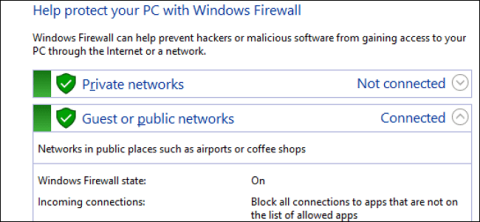Požarni zid Windows deluje kot ovira, ki vašemu računalniku preprečuje povezavo z ostalim internetom. Požarni zidovi preprečujejo vstop neželenega omrežnega prometa in omogočajo aplikacijam v vašem računalniku komunikacijo z zunanjim svetom. Toda vsaka ograja potrebuje vrata in tu so izjeme.
Ko aplikaciji dovolite komunikacijo prek požarnega zidu, se to imenuje izjeme. Windows ustvari izjeme za lastne sistemske storitve in aplikacije in ko namestite novo aplikacijo, ki želi komunicirati z zunanjim svetom, vas Windows vpraša, ali želite tej aplikaciji dovoliti komunikacijo ali ne?

1. Kako ročno dodati izjemo?
Odprite nastavitve požarnega zidu Windows tako, da v iskalno polje v meniju Start vnesete ključno besedo Požarni zid.
Kliknite, da izberete aplikacijo požarnega zidu Windows .

Opomba: požarni zid Windows, ne požarni zid Windows z napredno varnostjo.
Takrat se na zaslonu prikaže vmesnik, ki prikazuje, kako konfigurirati požarni zid za zasebno omrežje (osebni omrežni sistem, kot je sistem domačega omrežja ...) in javno omrežje (omrežni sistem).
Na seznamu možnosti v levem podoknu kliknite » Dovoli aplikaciji ali funkciji prek požarnega zidu Windows «.

Naslednji vmesnik bo prikazal seznam vseh aplikacij, ki jim je dovoljeno komunicirati, in kako komunicirati prek omrežja (zasebno ali javno).
Najprej odprite požarni zid Windows, kliknite Spremeni nastavitve , da lahko spremenite ali dodate nove aplikacije.
Če želite dodati novo aplikacijo na seznam aplikacij, kliknite Dovoli drugo aplikacijo .

V oknu Dodaj aplikacijo poiščite aplikacijo, ki ji želite omogočiti dostop do omrežja.
Kliknite Vrste omrežij , da izberete zasebno ali javno komunikacijsko metodo ali oboje.
Ko končate, kliknite Dodaj.
Na seznamu aplikacij, ki jim je dovoljeno komunicirati, boste videli ime aplikacije, ki ste jo pravkar dodali.

2. Konfigurirajte napredna pravila požarnega zidu
Windows ponuja 2 različna vmesnika, ki delujeta na požarnem zidu. Nastavitev vmesnika Nastavitve je najpreprostejši način, da aplikaciji omogočite komunikacijo.
Vendar pa obstaja še eno orodje s številnimi drugimi možnostmi namestitve: Napredna varnost.
To orodje lahko nastavite na naslednji način:
- Ne samo ustvarite pravila, ki urejajo promet v aplikaciji in iz nje, ampak ustvarite tudi omrežni promet, ki prihaja na določena vrata.
- Omrežni promet gre neposredno v računalnik, zlasti v vašem notranjem omrežju na podlagi aplikacij ali številk vrat.
- Ustvarite varnostna pravila povezave, ki prisilijo druge računalnike, ki poskušajo komunicirati z vami, da uporabijo različne komunikacijske metode za ugotavljanje svoje identitete.
- Spremljajte uporabo pravil in drugih varnih povezav.
Glejte še nekaj spodnjih člankov:
Vso srečo!